BMP jest najlepszym wyborem dla formatu obrazu ze względu na bezstratną kompresję. Dzięki temu możesz go używać, aby mieć pewność, że informacje zostaną zachowane nawet po kompresji lub edycji. Z tego powodu plik BMP nadal będzie duży i może stwarzać trudne sytuacje, takie jak trudności z przesyłaniem lub udostępnianiem. To jest powód, dla którego ten artykuł pomoże Ci przekonwertować BMP do JPG z najlepszymi konwerterami.
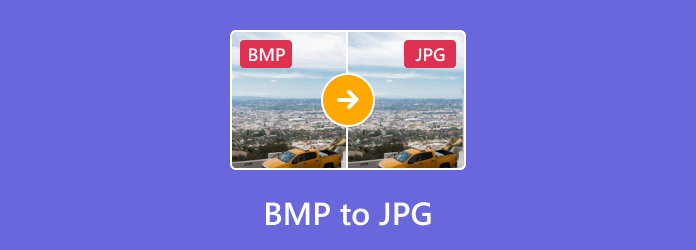
- Część 1. Co to jest BMP i dlaczego warto konwertować BMP do JPG
- Część 2. Konwersja BMP do JPG za pomocą Video Converter Ultimate
- Część 3. Zmień BMP na JPG za pomocą CloudConvert
- Część 4. Konwerter Zamzar BMP do JPG
- Część 5. Przekształć BMP do JPG za pomocą Media.io
- Część 6. Często zadawane pytania dotyczące konwersji BMP do JPG
Część 1. Co to jest BMP i dlaczego warto konwertować BMP do JPG
BMP, czyli Bitmap Image File, to format pliku obrazu, który jest powszechnie używany do przechowywania informacji o obrazie. Posiada technologię kompresji bezstratnej, która zapewnia najlepszą jakość obrazu, nawet po kompresji. BMP jest używany ze względu na swoją prostą strukturę, ponieważ format jest łatwy do odczytu i zapisu. Ponadto obsługuje szeroką gamę kolorów, co jest świetne do drukowania lub wyświetlania obrazów w wysokiej rozdzielczości.
Ale nawet jeśli BMP ma świetne funkcje, nadal znajdziesz powody, aby przekonwertować go na JPG. Po pierwsze, BMP jest ogromnym plikiem ze względu na bezstratną kompresję i zajmuje zbyt dużo miejsca na dysku. Po drugie, jest wydajny do przesyłania plików, szczególnie w Internecie lub na platformach społecznościowych z ograniczeniami rozmiaru pliku. Po trzecie, JPG jest szerzej obsługiwany, co oznacza, że możesz udostępniać lub publikować wirtualnie bez ograniczeń.
Część 2. Zmień BMP na JPG za pomocą Video Converter Ultimate
Dzięki temu możesz doświadczyć szybszej i bardziej profesjonalnej konwersji Najlepszy konwerter wideo. Ten konwerter na komputery stacjonarne umożliwia zmianę BMP na pożądany nowy format, taki jak JPG, TIFF, PNG, GIF itp. za pomocą zaledwie kilku kliknięć. Wykorzystuje również zaawansowaną technologię konwersji, dzięki czemu wszystkie szczegóły są nadal zachowane bez obniżania jakości. Oczywiście jest idealny do ciężkiej konwersji, szczególnie jeśli chcesz szybko przekonwertować wiele plików BMP w jednym procesie. Mając to na uwadze, możesz użyć Video Converter Ultimate w systemie Windows lub macOS lub kliknąć przycisk Bezpłatne pobieranie, aby wypróbować bezpłatną wersję próbną.
• Przyjazny dla użytkownika interfejs użytkownika i skuteczna konwersja.
• Skonfiguruj powiększenie, jakość i informacje EXIF.
• Możliwość konwersji wielu plików bez opóźnień.
• Oferuj więcej narzędzi do ulepszania i edycji obrazów.
Darmowe pobieranie
Dla Windowsa
Bezpieczne pobieranie
Darmowe pobieranie
dla systemu macOS
Bezpieczne pobieranie
Krok 1.Pobierz Video Converter Ultimate i zainstaluj go na swoim komputerze. Przejdź do otwarcia programu i otwórz menu Toolbox. Wybierz Konwerter obrazów opcję i prześlij plik BMP.
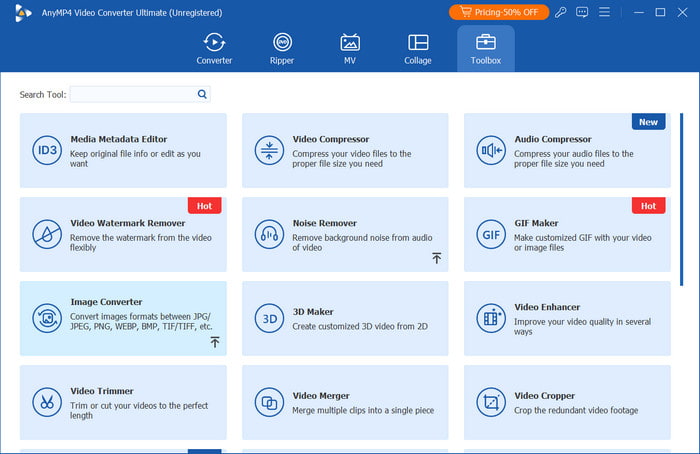
Krok 2.Kliknij Dodaj plik źródłowy przycisk, aby zaimportować więcej plików obrazów BMP. Następnie otwórz menu Format i wybierz JPG jako nowy format. Opcjonalnie możesz skonfigurować powiększenie i jakość wyjściową w ustawieniach.
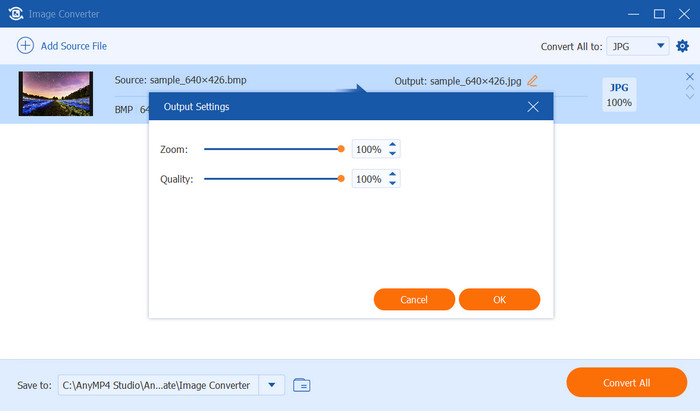
Krok 3.Przejdź do menu Zapisz do w dolnej części interfejsu, a następnie wybierz folder lokalizacji dla przekonwertowanych plików. Kliknij Skonwertuj wszystko przycisk do przetwarzania plików. Po chwili konwersja zostanie ukończona.
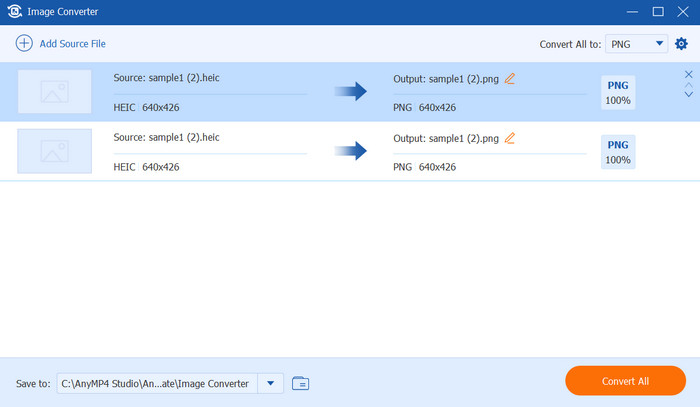
Video Converter Ultimate to narzędzie do lepszego doświadczenia konwersji. Nie tylko jest profesjonalne w konwertowaniu obrazów, ale także różnych plików wideo i audio. Pobierz bezpłatną wersję, aby wypróbować ją osobiście.
Część 3. Zmień BMP na JPG za pomocą CloudConvert
CloudConvert to internetowe narzędzie oferujące bezpłatną konwersję plików graficznych, wideo i audio. Obsługuje wiele formatów wejściowych i wyjściowych, w tym JPG, PNG, GIF, TIFF itd. Jednak to, co wyróżnia CloudConvert spośród innych konwerterów internetowych, to możliwość zmiany niektórych ustawień wyjściowych, dzięki czemu będziesz mieć możliwość dostosowania szerokości obrazu, dopasowania, jakości i innych parametrów. Chociaż jest wygodny ze względu na bezpłatną konwersję, to narzędzie może być bardzo ograniczające pod względem liczby przesyłanych plików i rozmiaru pliku. Jest więc idealny tylko wtedy, gdy konwertujesz tylko kilka plików BMP.
• Narzędzie dostępne w przeglądarkach Chrome, Safari i innych.
• Możliwość zmiany rozmiaru i jakości obrazu.
• Obsługa konwersji wsadowej.
• Opcja usuwania metadanych, np. danych EXIF.
Krok 1.Odwiedź oficjalną stronę CloudConvert i prześlij plik BMP, klikając Wybierz plik. Alternatywnie możesz wybrać inne źródło, takie jak Google Drive lub Dropbox, aby zaimportować.
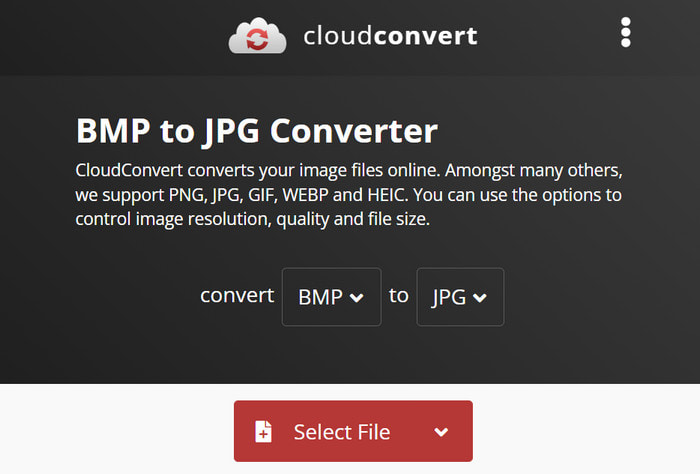
Krok 2.Na następnej stronie możesz kliknąć Dodaj więcej plików przycisk, aby przesłać więcej zdjęć BMP. Wybierz JPG z menu Format i skonfiguruj jakość w ustawieniach. Po wykonaniu tej czynności kliknij Konwertować przycisk do przetwarzania BMP do JPG.
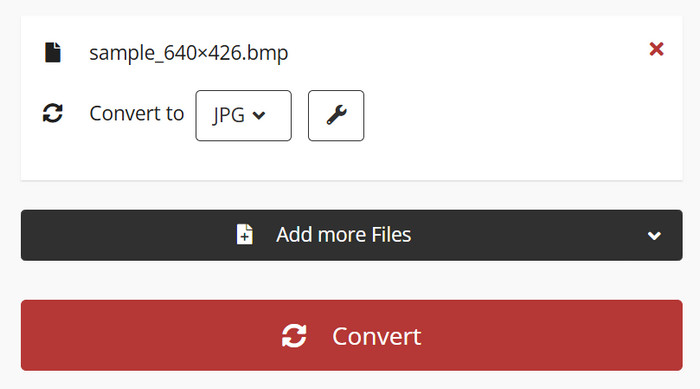
CloudConvert ułatwia konwersję online. Jego opcjonalne ustawienia są również świetnym dodatkiem do prostej edycji wyjściowej. Z drugiej strony ma ograniczenia dotyczące rozmiaru pliku i przesyłania, ale masz możliwość subskrypcji jego planów premium lub poszukania innych bezpłatnych konwerterów.
Część 4. Konwerter Zamzar BMP do JPG
Zamzar to jeden z najlepszych konwerterów online dla plików BMP i innych typów, takich jak PNG, WEBP itp. Jest również domem dla wielu konwersji, w tym wideo, audio i dokumentów. Zapewnia prostą nawigację użytkownika z prostą funkcją wyboru nowego formatu i eksportowania plików na inne platformy. Poza tym Zamzar konwertuje tylko przez kilka sekund, więc jest wygodny do szybkiej konwersji online.
• Obsługuje ponad tysiąc formatów plików.
• Chroń prywatność użytkowników w sieci.
• Konwertuj https://www.bluraycopys.com/convert-video/video-to-gif/, PNG itp.
• Całkowicie za darmo, bez znaków wodnych.
Krok 1.Kliknij Wybierz pliki przycisk do przeglądania i przesyłania pliku BMP. Kliknij przycisk ponownie, aby przesłać więcej. Możesz zobaczyć przesłane pliki, po prostu przewijając trochę w dół.
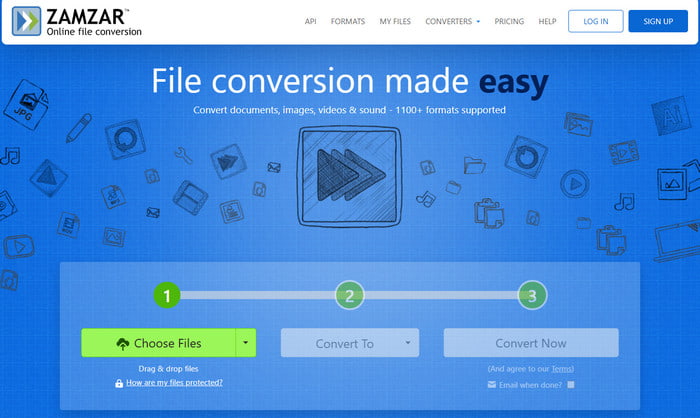
Krok 2.Otworzyć Format rozwijanej listy i poszukaj JPG w sekcji Obraz. Po wykonaniu tej czynności kliknij Skonwertuj teraz przycisk i odczekaj chwilę. Następnie plik będzie gotowy do pobrania do folderu.
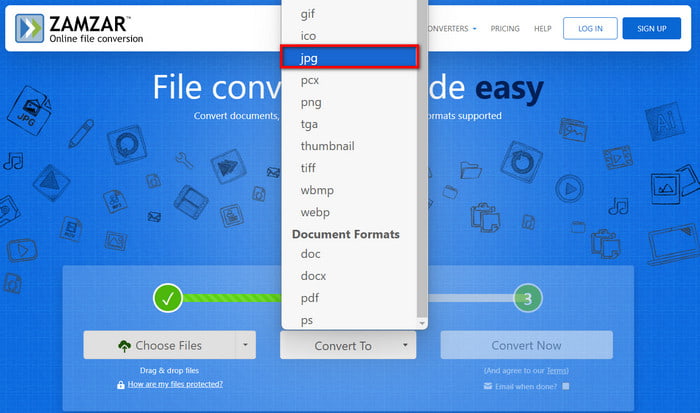
Zamzar to proste, ale skuteczne narzędzie do konwersji BMP. Jednak brak opcji konfiguracyjnych może wpłynąć na wynik, szczególnie w rozmiarze i jakości pliku.
Część 5. Przekształć BMP do JPG za pomocą Media.io
Media.io to narzędzie opracowane przez Wondershare, które jest darmowym konwerterem plików BMP. Zostało zaprojektowane z eleganckim interfejsem, umożliwiającym swobodne przesyłanie plików i natychmiastową konwersję do pożądanych formatów. Nie stosuje znaków wodnych do zdjęć, ale Media.io wymaga rejestracji lub zalogowania przed przystąpieniem do konwersji BMP do JPG. Mając to na uwadze, wykonaj następujące kroki, aby przekonwertować za pomocą tego narzędzia:
• Prosty i szybki proces konwersji.
• Możliwość przesyłania plików z Google Drive i Dropbox.
• Przyzwoita jakość obrazu wyjściowego.
• Niestandardowy rozmiar obrazu pod względem szerokości i wysokości.
Krok 1.Przejdź do Media.io i kliknij Wybierz pliki przycisk do przesyłania. Możesz również przesyłać z Google Drive lub Dropbox.
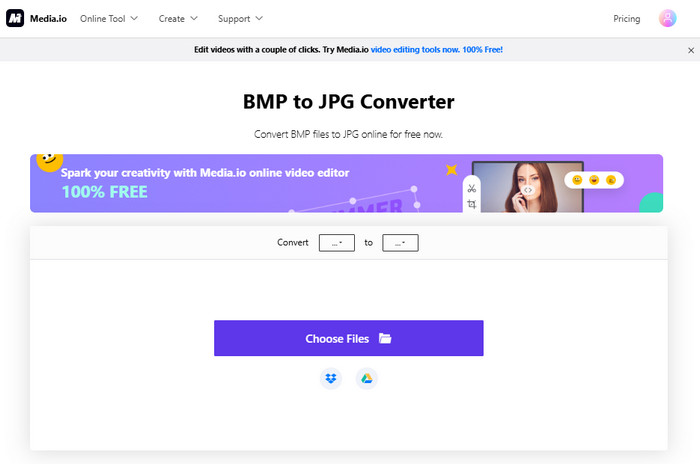
Krok 2.Po przesłaniu pliku wybierz JPG z menu Konwertuj na. Kliknij Skonwertuj wszystko i pobierz przekonwertowany plik na swój komputer.
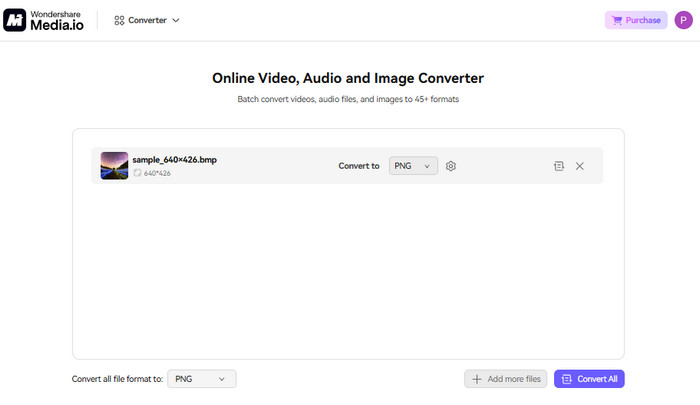
Wondershare oferuje inne narzędzia do edycji, takie jak Media.io do konwersji i inne narzędzia, takie jak kreator pokazu slajdówKonwersja jest szybka, ale wymaga założenia konta.
Część 6. Często zadawane pytania dotyczące konwersji BMP do JPG
-
Czy istnieje ryzyko utraty jakości podczas konwersji plików BMP do JPG?
Tak. Format JPG charakteryzuje się stratną kompresją, co oznacza, że obraz będzie tracił dane z niektórych obszarów o delikatnych różnicach kolorów.
-
Który format jest lepszy: BMP czy JPG?
W zależności od potrzeb. JPG jest powszechnie obsługiwany, więc łatwo go udostępniać, przechowywać i edytować. Tymczasem BMP jest lepszy do drukowania, ponieważ może przechowywać szczegóły, takie jak ostrość i szeroka głębia kolorów.
-
Dlaczego nie mogę używać formatu BMP dla wszystkich zdjęć?
BMP nie jest tak szeroko stosowany jak JPG. Ma również duży rozmiar pliku, ponieważ zachowuje oryginalną jakość bez kompresji, nawet po intensywnej edycji.
Wniosek
Poznałeś proste sposoby konwersji BMP do JPG. Podczas gdy większość konwerterów online jest wygodna, powinieneś zainwestować w profesjonalne narzędzie, takie jak Video Converter Ultimate. Oprócz zaawansowanej techniki konwersji oferuje on również obszerny zestaw narzędzi do tworzenie wideo typu obraz-do-obrazu, ulepszenie AI i więcej. Pobierz bezpłatną wersję lub uaktualnij do wersji premium z naszej oficjalnej strony internetowej.
Więcej od Blu-ray Mastera
- [Rozwiązano] Gdzie znaleźć aplikację do przechwytywania obrazów
- Przechwytywanie obrazu nie wyświetla wszystkich zdjęć? 4 sposoby rozwiązania problemu
- Jak zrobić GIF z obrazów za pomocą 5 najlepszych twórców GIF
- Jak dodać obraz do filmu na trzy unikalne sposoby
- 15 najlepszych twórców kolaży wideo dla systemu Windows/Mac/iPhone/Androi
- Szybki samouczek na temat tworzenia GIF na iPhonie z Photosy

